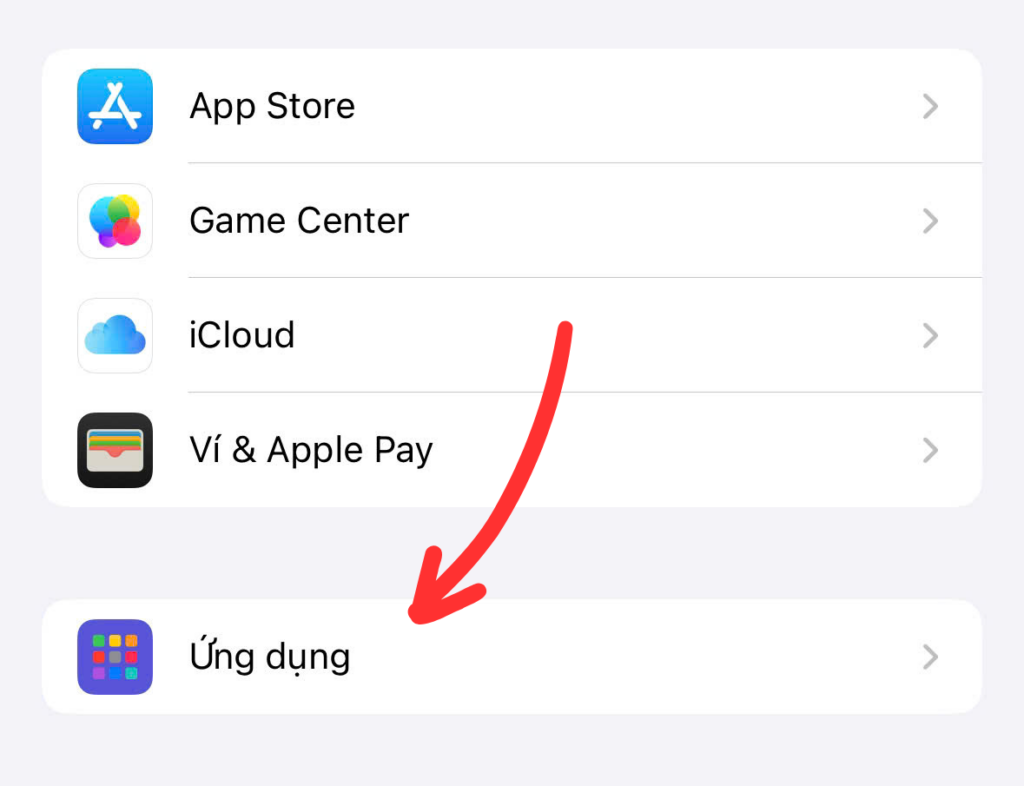ในโลกสมัยใหม่ปัจจุบันยุ่งและไม่สามารถฟังโทรศัพท์เป็นเรื่องธรรมดา อย่างไรก็ตามเพื่อที่จะไม่ทำให้ผู้โทรรู้สึกถูกทอดทิ้งการใช้การตอบกลับที่สุภาพและเป็นมืออาชีพกลายเป็นศิลปะ ด้วย iPhone การสร้างและการส่งข้อความตอบกลับอัตโนมัติจะง่ายขึ้นกว่าเดิม เรามาดูรายละเอียดเกี่ยวกับวิธีการทำเช่นนี้
ทำไมต้องใช้ข้อความตอบกลับอัตโนมัติ?
การตอบกลับอัตโนมัติไม่เพียงช่วยประหยัดเวลาของคุณ แต่ยังแสดงความเคารพต่อผู้โทรด้วย แทนที่จะปล่อยให้พวกเขารออย่างไร้ประโยชน์ข้อความสั้น ๆ ที่สุภาพจะประกาศเหตุผลที่คุณไม่สามารถฟังโทรศัพท์และขอให้พวกเขาติดต่อในภายหลัง
วิธีปรับแต่งข้อความคำตอบบน iPhone
ขั้นตอนที่ 1: เปิดแอปพลิเคชันการติดตั้งบน iPhone ของคุณ
ขั้นตอนที่ 2: เลือกแอพโทรศัพท์
ขั้นตอนที่ 3: ค้นหา “ข้อเสนอแนะโดยข้อความ” และปรับแต่งเนื้อหาของข้อความตามที่คุณต้องการ
ขั้นตอนที่ 4: กดปุ่มข้อความเพื่อใช้ข้อความที่กำหนดเองเมื่อรับสาย
ขั้นตอนที่ 5: กลับไปที่ข้อความเริ่มต้นโดยคลิกที่ (x) นอกเหนือจากข้อความที่แก้ไขแล้ว
หมายเหตุเมื่อใช้คุณสมบัตินี้
– เก็บเนื้อหาของข้อความสั้น ๆ ชัดเจนและสุภาพ
– คุณสามารถปรับแต่งข้อความตอบกลับได้สูงสุด 3 ข้อความเท่านั้น
– คุณสมบัตินี้ใช้ได้เฉพาะเมื่อปฏิเสธการโทรโดยกดปุ่มข้อความ
ข้อความตอบกลับอัตโนมัติไม่เพียง แต่ช่วยรักษาความเป็นมืออาชีพ แต่ยังแสดงความสนใจในผู้โทร ลองใช้การตอบกลับของคุณในวันนี้เพื่อใช้ประโยชน์สูงสุดจากฟีเจอร์ยูทิลิตี้นี้บน iPhone และอย่าพลาดข้อมูลสำคัญใด ๆ !
ในชีวิตที่วุ่นวายในปัจจุบันการไม่ได้ยินโทรศัพท์เป็นสิ่งที่เกิดขึ้นบ่อยครั้ง อย่างไรก็ตามการปฏิเสธการโทรโดยไม่ทำให้ผู้โทรรู้สึกว่าถูกทอดทิ้งเป็นศิลปะ ด้วย iPhone คุณสามารถสร้างและส่งคำตอบที่สุภาพและตอบกลับอัตโนมัติและตอบกลับได้อย่างง่ายดาย นี่คือคำแนะนำโดยละเอียดเพื่อช่วยให้คุณทำเช่นนั้น
ทำไมต้องใช้ข้อความตอบกลับอัตโนมัติ?
การตอบกลับอัตโนมัติไม่เพียงช่วยประหยัดเวลาของคุณ แต่ยังแสดงความเคารพต่อผู้โทรด้วย แทนที่จะปล่อยให้พวกเขารออย่างไร้ประโยชน์ข้อความสั้น ๆ ที่สุภาพจะประกาศเหตุผลที่คุณไม่สามารถฟังโทรศัพท์และอาจขอให้พวกเขาติดต่อในภายหลัง
วิธีปรับแต่งข้อความคำตอบบน iPhone
ขั้นตอนที่ 1: เปิดแอปพลิเคชันการติดตั้ง
ก่อนอื่นให้เปิดแอปพลิเคชัน การตั้งค่า บน iPhone ของคุณ
ขั้นตอนที่ 2: เลือกแอพโทรศัพท์:

ในรายการตัวเลือกค้นหาและคลิก โทรศัพท์–

ขั้นตอนที่ 3: ค้นหา “ข้อเสนอแนะโดยข้อความ”
ม้วนและค้นหารายการ ข้อเสนอแนะโดยข้อความ– ที่นี่คุณจะเห็นข้อความตัวอย่างเริ่มต้น 3 ข้อความของ iOS

ขั้นตอนที่ 4: ปรับแต่งเนื้อหาข้อความ:
คลิกที่ข้อความตัวอย่างเพื่อแก้ไข คุณสามารถป้อนเนื้อหาใหม่ตามที่คุณต้องการเช่น:
- ขออภัยฉันตอบไม่ได้ตอนนี้ กรุณาส่งข้อความหรือโทรกลับในภายหลัง
- ฉันกำลังประชุมจะติดต่อคุณโดยเร็วที่สุด
- ฉันรับสายไม่ได้ตอนนี้ กรุณาฝากข้อความ

LƯU Ý:
Tin nhắn chỉ được phép tối đa 160 ký tự.
ขั้นตอนที่ 5: ใช้ข้อความที่กำหนดเอง
เมื่อคุณได้รับสายที่คุณไม่สามารถรับสายคลิกที่ปุ่ม ข้อความ– รายการความคิดเห็นของคุณจะแสดง เลือกข้อความที่ถูกต้องและจะถูกส่งไปยังผู้โทรทันที

วิธีกลับไปที่ข้อความเริ่มต้น
หากคุณต้องการกู้คืนข้อความตัวอย่างต้นฉบับเพียงคลิกที่เครื่องหมาย (x) ถัดจากข้อความที่แก้ไข ข้อความจะกลับไปที่เนื้อหาเริ่มต้นโดยอัตโนมัติ

หมายเหตุเมื่อใช้คุณสมบัตินี้
- รักษาเนื้อหาของข้อความให้สั้น ๆ ชัดเจนและสุภาพ
- คุณสามารถปรับแต่งข้อความตอบกลับได้สูงสุด 3 ข้อความ
- ฟีเจอร์นี้ใช้งานได้เฉพาะเมื่อคุณปฏิเสธการโทรโดยคลิกที่ปุ่ม ข้อความ–
ทำไมนี่จึงเป็นทางออกที่ยอดเยี่ยม?
การตอบกลับอัตโนมัติไม่เพียง แต่ช่วยให้คุณรักษาความเป็นมืออาชีพ แต่ยังช่วยให้ผู้โทรเข้าใจว่าคุณยังคงห่วงใยพวกเขา นี่เป็นวิธีที่มีประสิทธิภาพในการสร้างสมดุลระหว่างการทำงานและชีวิตส่วนตัวโดยไม่พลาดข้อมูลสำคัญใด ๆ
ลองใช้การตอบกลับของคุณในวันนี้เพื่อใช้ประโยชน์สูงสุดจากคุณสมบัตินี้บน iPhone คุณจะไม่ต้องกังวลเกี่ยวกับการโทรครั้งสำคัญอีกต่อไป!
–
div class = “การตั้งครรภ์”>
–
H1> ข้อสรุปไม่ต้องการฟังโทรศัพท์นี่เป็นวิธีในการสร้างการตอบกลับอัตโนมัติบน iPhone เพื่อแสดงความสุภาพและเป็นมืออาชีพ สิ่งนี้ไม่เพียง แต่ช่วยให้คุณประหยัดเวลา แต่ยังแสดงความเคารพต่อผู้โทรด้วย ลองใช้การตอบกลับของคุณในวันนี้เพื่อใช้ประโยชน์สูงสุดจากฟีเจอร์ยูทิลิตี้นี้บน iPhone และอย่าพลาดการโทรที่สำคัญใด ๆ !
Discover more from 24 Gadget - Review Mobile Products
Subscribe to get the latest posts sent to your email.